Вы сталкивались с диском в формате NTFS, с которым у вас возникли проблемы на Mac? Это проблема не только для тех, кто переключается с компьютеров под управлением Windows на Mac, но и для пользователей Bootcamp и тех, кто хочет подключить странный диск к своим друзьям или коллегам, использующим Windows.
Если вы хотите записать / отредактировать диск в формате NTFS в macOS — формате, обычно используемом для дисков, которые взаимодействуют с компьютерами Windows, есть несколько способов сделать это. Вы сможете прочитать, что находится на диске, но для полной совместимости для доступа и редактирования того, что на нем, требуется обходной путь. Если вы хотите записать на диск NTFS изначально, как и любой другой диск на вашем Mac, к счастью, есть способ легко добавить эту функциональность, используя Paragon NTFS для Mac.
Вот как это работает:
После установки Paragon NTFS для Mac вы сможете получать доступ и записывать на диски NTFS с полной совместимостью, что позволяет переносить данные на диски в формате Windows, перетаскивая на них файлы в Finder. Вы также получите несколько вариантов для переформатирования и многое другое через новую панель, которая автоматически добавляется в Системные настройки.
Paragon — это проверенное и надежное решение, которое скачали более миллиона раз с пользователей Mac и имеют одни из самых быстрых драйверов на рынке. Последняя версия работает с macOS 10.12 Sierra и новейшими функциями безопасности Apple и поддерживает все версии NTFS от Windows NT 3.1 до Windows 10. Она также поддерживает несколько языков.
— Загрузите Paragon NTFS для Mac (есть бесплатная пробная версия, если вы нажмете здесь кнопку «Загрузить»).
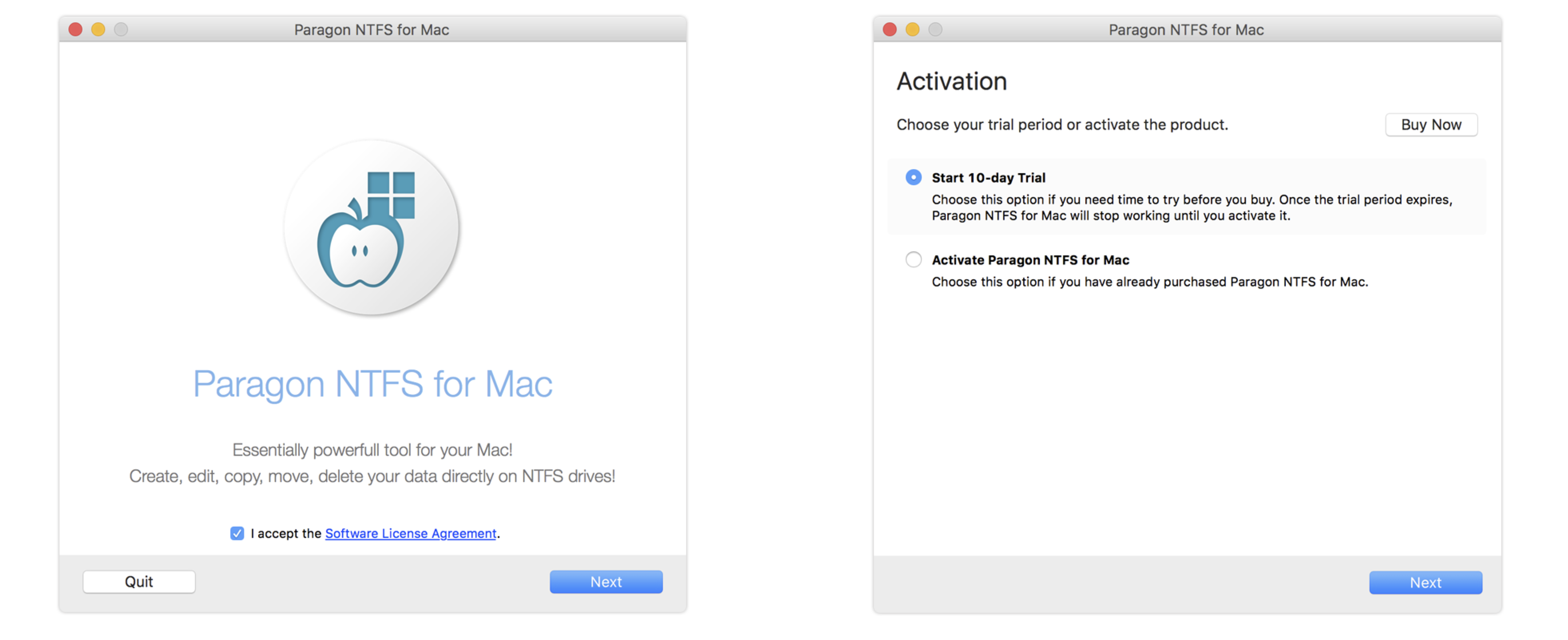
-Дважды щелкните файл «ntfsmac14.dmg», загруженный на ваш Mac, и следуйте инструкциям на экране для установки.
-Перезагрузите ваш Mac.
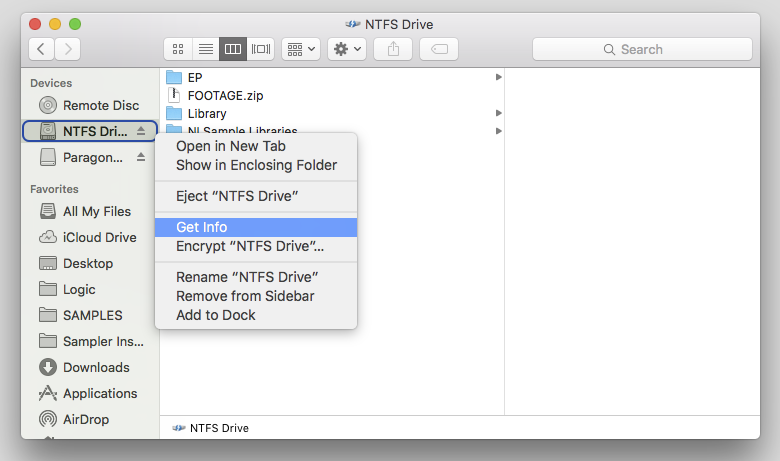
-Теперь вы сможете открыть диск в формате NTFS так же, как и любой другой диск на вашем Mac …
После подключения накопитель появится на рабочем столе и в Finder, что позволит вам дважды щелкнуть, чтобы открывать и перетаскивать файлы без проблем. Вы можете проверить еще раз, чтобы убедиться, что теперь вы получили доступ к диску как «чтение, так и запись», щелкнув диск правой кнопкой мыши и выбрав «Получить информацию».
И теперь, когда Paragon NTFS установлен, у вас также будет доступ к некоторым другим функциям через Системные настройки …
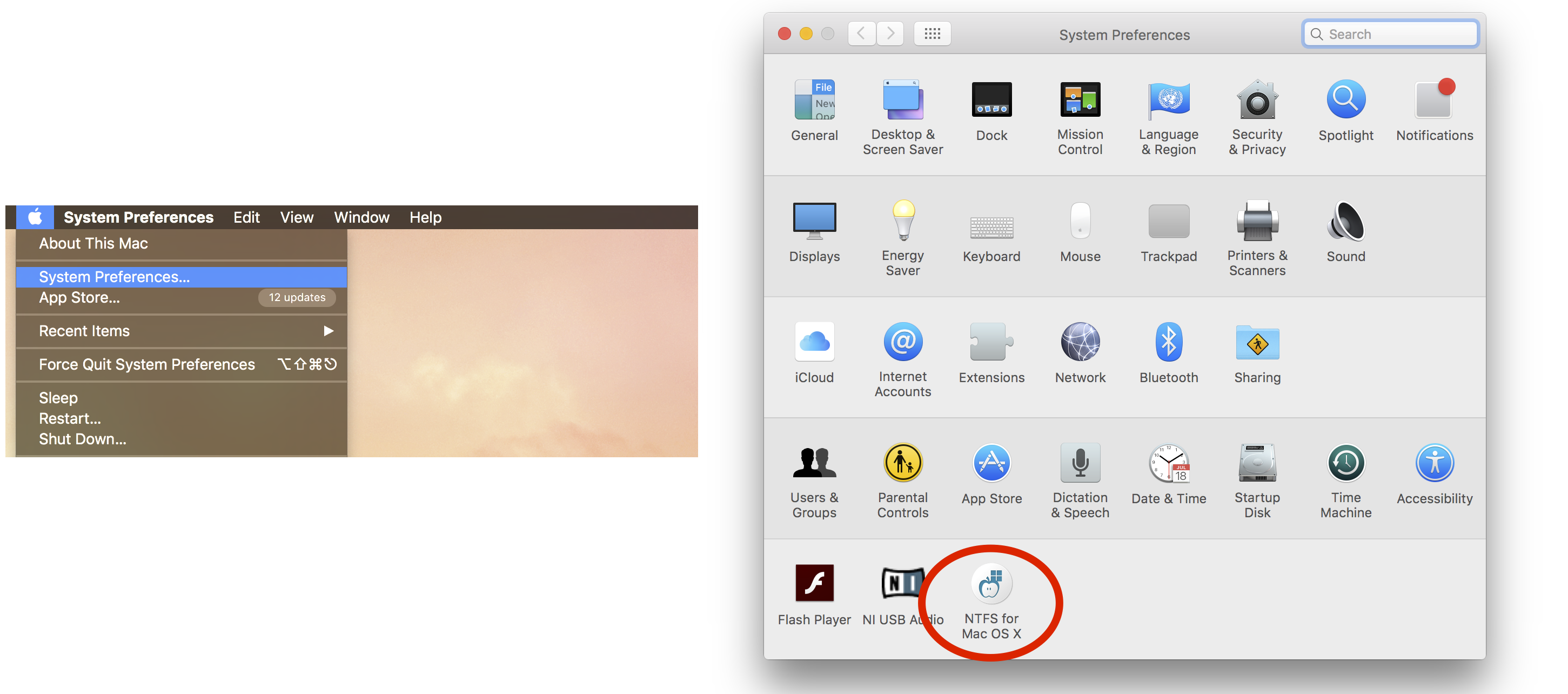
-Перейдите в меню Apple → Системные настройки → NTFS для Mac
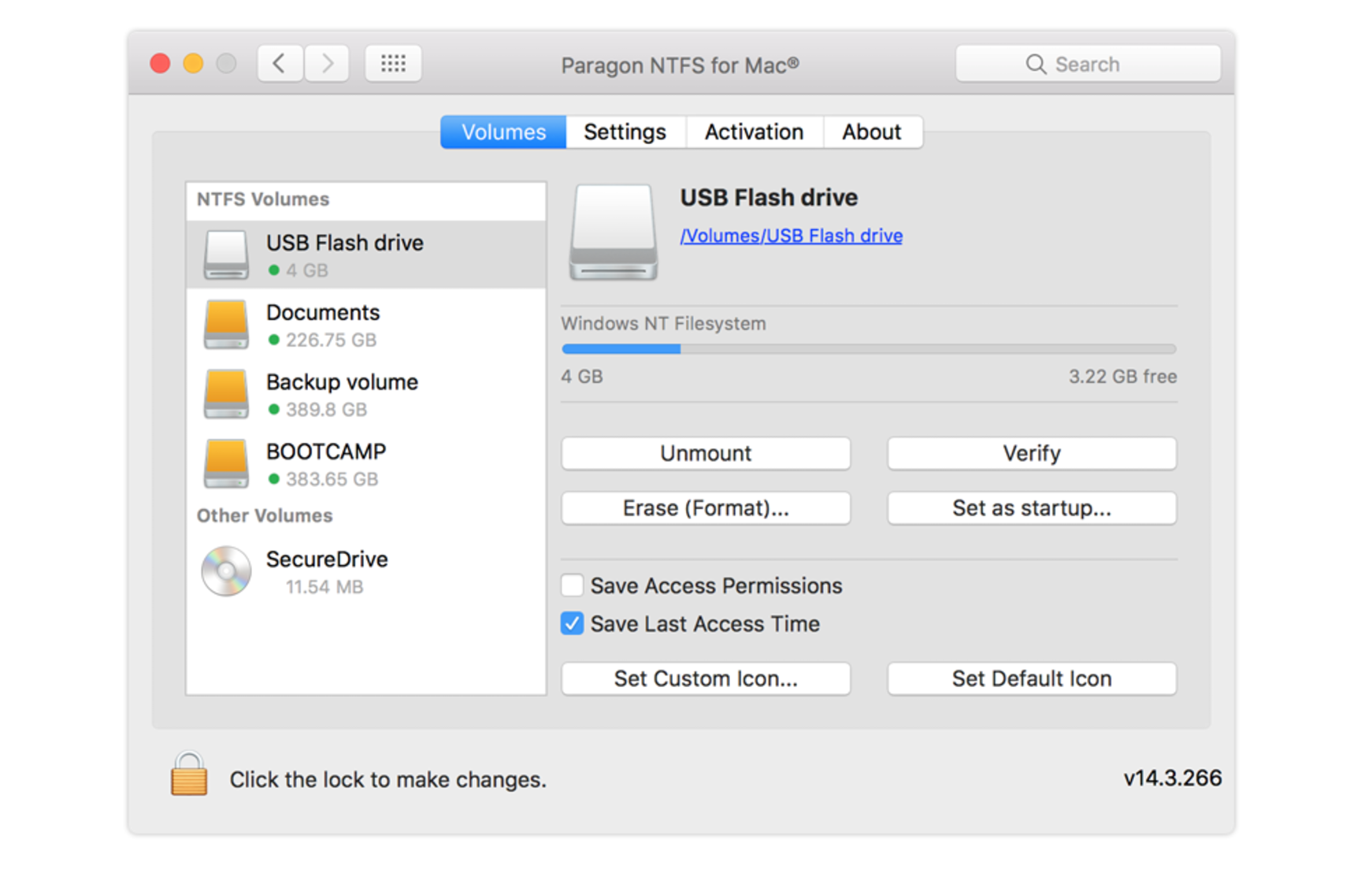
-На вкладке «Тома» слева вы увидите любой диск NTFS, а также разделы Bootcamp (и другие диски), которые в настоящее время смонтированы на вашем Mac.
-Выбор диска из списка слева дает обзор хранилища, а также варианты «Размонтировать», «Подтвердить», «Стереть (форматировать)», «Установить как автозагрузку…», «Сохранить права доступа» и «Сохранить время последнего доступа».
-Вы также можете установить пользовательский значок для диска или вернуть его к значку по умолчанию.
Загрузите Paragon NTFS для Mac 14. Вы можете получить бесплатную пробную версию до 35 дней и заплатить 19 долларов за полную лицензию.



![Как: 2018 Mac mini + Nvidia GeForce RTX 2080 eGPU Настройка игр для Windows [Видео]](http://master-gadgets.ru/wp-content/cache/thumb/86d44ba29_150x95.jpg)


